Photoshop如何快速制作马赛克效果
1、打开photoshop软件,将图片放到软件中打开


2、如果是拖动到画布中,则需要将图片栅格化,因为高版本软件中会自动转换为智能对象

3、选择图片层,依次在菜单栏点击滤镜--像素化--马赛克
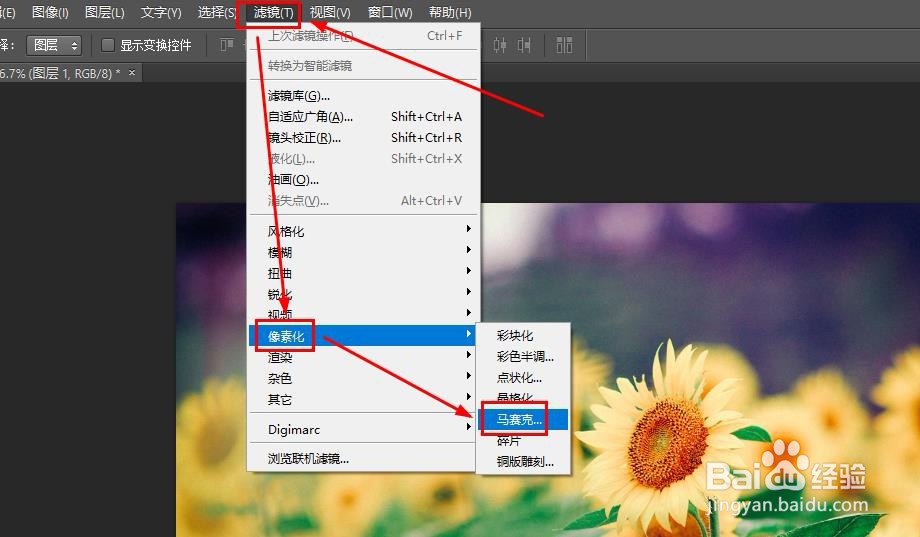
4、在弹出的面板中设置参数,勾选上预览功能,则可以实时看到转换后的效果

5、根据图片大小选择合适的单元格大小
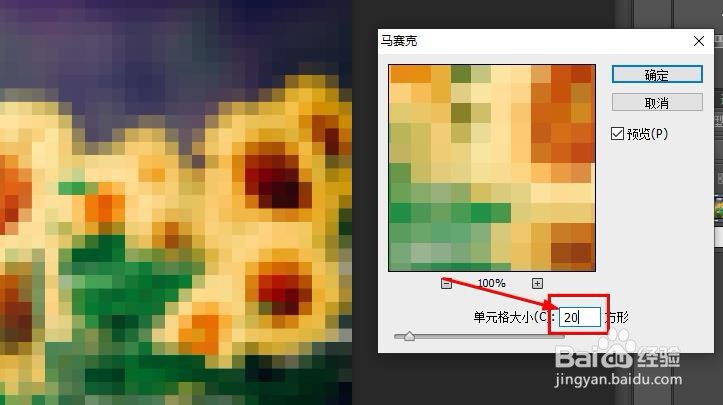
6、设置好后点击确认,就可以得到马赛克的效果了

7、接下来对效果进行优化,选择图片层,右键选择复制层



8、选择复制出的新的图层,依次点击菜单--滤镜--风格化--查找边缘

9、这时得到了如图所示效果

10、接下来设置图层的混合属性,这里选择柔光

11、这样操作后,就得到了效果更好的马赛克图片效果

12、也可以尝试其它属性


声明:本网站引用、摘录或转载内容仅供网站访问者交流或参考,不代表本站立场,如存在版权或非法内容,请联系站长删除,联系邮箱:site.kefu@qq.com。
阅读量:36
阅读量:73
阅读量:35
阅读量:131
阅读量:143